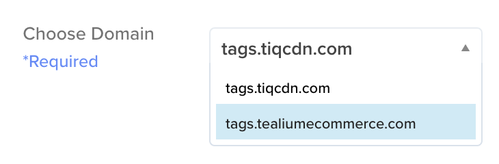エンドポイント設定の更新
この記事では、First-Party Domainsを設定した後にエンドポイント設定を更新する方法について説明します。
First-Party Domainsを設定し、検証が完了した後、Tealium iQタグ管理とTealium CollectでFirst-Party Domainsを使用するためにエンドポイント設定を更新する必要があります。
この記事の情報は、First-Party Domainsを使用して作成されたC-NAMEとA-NAMEにのみ適用されます。
タグ管理
Tealium iQタグ管理でファーストパーティドメインを使用するには、以下の変更も必要です:
- インストールされている場所でユニバーサルタグ(
utag.js)のコードスニペットを更新します。 - パブリッシングURLを設定します。
Tealium環境スイッチャーはFirst-Party Domainsをサポートしています。ただし、環境スイッチャーのBasicオプションはFirst-Party Domainsとは動作しません。AdvancedタブのURL redirectオプションを使用してください。詳細については、Tealium Tools: Environment Switcherを参照してください。
ユニバーサルタグのローディングスクリプトを更新する
ユニバーサルタグのコードスニペットを更新するには、以下の手順を実行します:
例のコードスニペットは、ファーストパーティドメインを使用するように更新されます。
First-Party Domainsの現行バージョンでは、ユニバーサルタグのURLにはプロファイル名と環境のみがパスに含まれ、アカウント名とutag部分は省略されます。
First-Party Domainsの以前のバージョン、およびほとんどの他のシナリオでのユニバーサルタグのURLには、アカウント名とutag部分が含まれます。例えば:
https://tags.tiqcdn.com/utag/example-account/example-profile/prod/utag.js
以下のコードスニペット例では、First-Party Domainsの現行バージョンのコードスニペットはtags.tealiumecommerce.com/ecomm/prodとなります:
<!-- Loading script asynchronously -->
<script type="text/javascript">
(function(a,b,c,d){
a='**https://tags.tealiumecommerce.com/ecomm/prod/utag.js**';
b=document;c='script';d=b.createElement(c);d.src=a;d.type='text/java'+c;d.async=true;
a=b.getElementsByTagName(c)[0];a.parentNode.insertBefore(d,a);
})();
</script>
パブリッシングURLを更新する
プロファイルに複数のファーストパーティドメインが設定されている場合は、プロファイルに複数のファーストパーティドメインがある場合のパブリッシングURLの更新を参照して、パブリッシングURLの更新についての情報をご覧ください。
パブリッシングURLは、各デフォルト環境の追加のutag.#.jsファイルをロードする場所を決定します。パブリッシングURLが更新されていない場合、utag.jsの後にロードされるベンダータグファイルはあなたのドメインから発生しません。
パブリッシングURLを設定するには、以下の手順を使用します:
- 管理メニューで、Configure Publish Settingsをクリックします。
- Publishing URLsまでスクロールし、各環境でファーストパーティドメインを使用するURLを入力します。例えば、
tags.example.comとcollect.example.comです。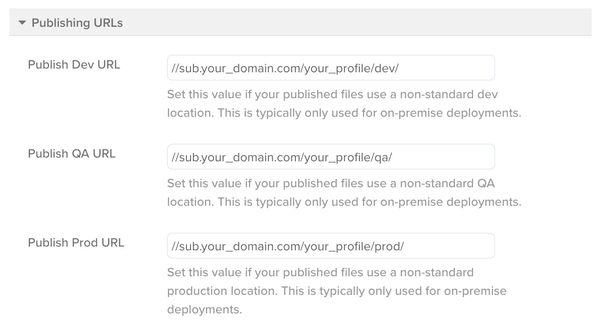
Publish Dev URL://sub.your_domain.com/your_profile/dev/
Publish QA URL://sub.your_domain.com/your_profile/qa/
Publish Prod URL://sub.your_domain.com/your_profile/prod/ - Saveをクリックします。
- 保存して公開します。
プロファイルに複数のファーストパーティドメインがある場合のパブリッシングURLの更新
プロファイルに複数のファーストパーティドメインが設定されている場合、クライアントサイドのメニューからパブリッシングURLを更新することはできません。
パブリッシングURLを更新するためには、以下のようなスクリプトを追加する必要があります。このスクリプトは、例のパスをページに適したパスに置き換えます(これはutag.jsの含まれるパスと一致し、同時に更新することができます)。このスクリプトは、utag.jsのURLを指定するスクリプトの前に追加する必要があります。
<script>
window.utag_cfg_ovrd = window.utag_cfg_ovrd || {};
window.utag_cfg_ovrd.path = '//tags.example.com/main/prod/';
</script>
詳細については、Settingsを参照してください。
Tealium Collectエンドポイントの更新
Tealium EventStream API HubまたはTealium AudienceStream CDPでファーストパーティドメインを使用するには、Tealium Collectのインストールでデータ収集URLを更新する必要があります。ウェブサイトでは、Tealium Collect tagのTealium Collect Endpointフィールドを設定する必要があります。ビジターサービスを使用するには、Visitor Service Overrideも提供する必要があります。
Tealium Collectタグを更新するには、以下の手順を使用します:
- Tagsに移動し、Tealium Collectタグを展開します。
- Tealium Collect Endpointフィールドに、ファーストパーティドメインエンドポイントを入力します。
例:sub.your_domain.com/your_account/your_profile/2/i.gif - Visitor Service Overrideフィールドに、ビジターサービスURLを入力します。プロトコルとパスは省略します。例:
your-visitor-service.example.com - Applyをクリックします。
各サブドメインには別々のCollectタグを使用する必要があります。ただし、値を動的にマッピングするための拡張機能を使用することも可能です。
最終更新日 :: 2024年November月6日